ในฟีเจอร์ใหม่ของ iOS ที่เปิดตัวโดย iOS ในปี 2023 มีฟังก์ชันที่น่าตื่นเต้นที่ช่วยให้ iPhone ของเรากลายเป็นหน้าจออัจฉริยะ นั่นคือ “Standby Mode iPhone” เมื่อ iPhone ของเราชาร์จไฟและวางในแนวนอน โหมดนี้จะเปิดใช้งานทันที ช่วยให้เราได้รับประสบการณ์การแสดงผลที่มีความชาญฉลาดและสะดวกสบายยิ่งขึ้น
บทความนี้จะพาทุกคนไปเรียนรู้วิธีการใช้งาน iPhone Standby Mode ใน iOS ที่จะช่วยเพิ่มความสะดวกสบายในการใช้งานและประสิทธิภาพของ iPhone ของคุณ อย่าพลาดการเรียนรู้วิธีการตั้งค่าและใช้งานโหมดนี้ให้เต็มที่เพื่อประสบการณ์ที่ล้ำสมัยยิ่งขึ้น!

การตั้งค่า iPhone Standby Mode ที่ควรรู้
ในเนื้อหาต่อไปนี้ เราจะเรียนรู้โดยละเอียดว่า "โหมดสแตนด์บาย" ของ iPhone คืออะไร และรุ่น iPhone ที่รองรับโดย "โหมดสแตนด์บาย" ของ iPhone มาหาคำตอบกันเถอะ!
1Standby Mode คืออะไร?
✨ iPhone Standby Mode เป็นหนึ่งในคุณสมบัติใหม่ของ iOS ที่เปลี่ยน iPhone ของคุณให้เป็นจอแสดงผลอัจฉริยะ เพียงเชื่อมต่อ iPhone ของคุณเข้ากับที่ชาร์จและวางไว้ด้านข้าง เครื่องจะเข้าสู่โหมดสแตนด์บายโดยอัตโนมัติ
✨ หลังจากเข้าสู่ "โหมดสแตนด์บาย" คุณสามารถปรับแต่งวิดเจ็ตที่คุณต้องการให้แสดงได้ เช่น เวลา สภาพอากาศ ปฏิทิน ภาพถ่าย เพลง ระดับแบตเตอรี่ การเตือน ฯลฯ มันยังสามารถควบคุมอุปกรณ์เสริมสำหรับบ้านอัจฉริยะ HomeKit ที่ใช้งานร่วมกันได้ และวิดเจ็ตแอปของบริษัทอื่นจะรองรับการแสดงผลในโหมดสแตนด์บายด้วย
✨ โหมดสแตนด์บายของ iOS สามารถปรับแต่งรูปแบบนาฬิกาที่สวยงาม ภาพถ่ายหรือวิดเจ็ตโปรดได้หลากหลาย รวมถึง "การซ้อนอัจฉริยะ" ช่วยให้คุณเรียกดูวิดเจ็ตที่เหมาะสมได้อย่างง่ายดายเมื่อต้องการ และด้วย "สถานะทันที", Siri, สายเรียกเข้า และการแจ้งเตือนขนาดใหญ่ขึ้น ฟังก์ชัน "โหมดสแตนด์บาย" ทำให้ iPhone ของคุณใช้งานได้จริงมากขึ้นเมื่อคุณต้องการเช็คข้อความจากระยะไกล
✨ "โหมดสแตนด์บาย" ของ iPhone ใช้งานได้ดีที่สุดบนโต๊ะข้างเตียง ม้านั่งในครัว หรือโต๊ะทำงาน เมื่อคุณใช้ MagSafe ในการชาร์จ ฟังก์ชัน "โหมดสแตนด์บาย" จะจดจำโหมดการแสดงผลที่คุณต้องการ และคุณสามารถเปิดใช้งานได้ง่ายๆ เพียงสัมผัสหน้าจอ
2อุปกรณ์ที่รองรับโหมดสแตนด์บาย iPhone
ฟังก์ชัน "โหมดสแตนด์บาย" ของ iPhone ใช้ได้กับ iPhone ทุกรุ่นที่อัปเกรดเป็น iOS 17 ขึ้นไป โดยทั่วไปแล้ว คุณสมบัติใหม่นี้รองรับ iPhone หลายรุ่น
อย่างไรก็ตาม เฉพาะ iPhone 14 Pro series ขึ้นไปเท่านั้นที่มีฟังก์ชั่น "เปิดตลอดเวลา" ซึ่งหมายความว่าสามารถรักษาหน้าจอให้สว่างและไม่เข้าสู่โหมดสลีปได้ iPhone รุ่นอื่นๆ จะปิดหน้าจอโดยอัตโนมัติหลังจากไม่มีการใช้งานเป็นระยะเวลาหนึ่ง ซึ่งจำเป็นต้องแตะด้วยตนเองเพื่อเปิดใช้โหมดสแตนด์บายอีกครั้ง
นี่คือรายชื่อรุ่น iPhone ที่รองรับโหมดสแตนด์บาย:
วิธีการเข้าใช้งาน iPhone Standby Mode
การเข้าสู่ "โหมดสแตนด์บาย" ของ iPhone นั้นง่ายมาก หากคุณต้องการเข้าสู่ "โหมดสแตนด์บาย" ของ iPhone โปรดทำตามขั้นตอนด้านล่าง:
ขั้นตอนที่ 1::เชื่อมต่อ iPhone ของคุณเข้ากับที่ชาร์จแบบใช้สายหรือไร้สาย
ขั้นตอนที่ 2:วาง iPhone ราบกับที่ชาร์จโดยตะแคง
ขั้นตอนที่ 3:เมื่อ iPhone เข้าสู่ "โหมดสแตนด์บาย" คุณจะเห็นหน้าจอต้อนรับ (Welcome to StandBy) แสดงบนหน้าจอ
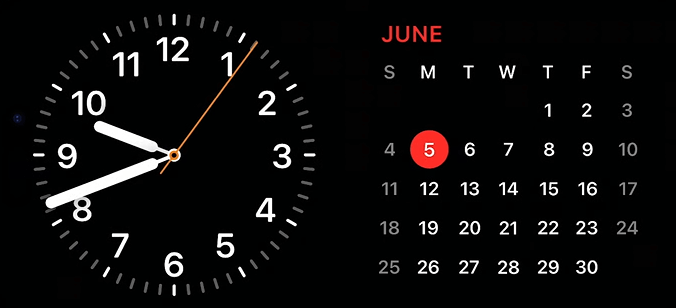
ตอนนี้ iPhone ของคุณเข้าสู่โหมดสแตนด์บายเรียบร้อยแล้ว และคุณสามารถเพลิดเพลินกับแกดเจ็ตและข้อมูลต่าง ๆ ที่ได้รับจากโหมดสแตนด์บาย
วิธีเปิด "โหมดสแตนด์บาย" ของ iPhone ด้วยตนเอง
โดยทั่วไปแล้ว iPhone จะเปิดใช้งาน "โหมดสแตนด์บาย" ตามค่าเริ่มต้น หากคุณเคยปิด iPhone มาก่อนหรือไม่สามารถติดตั้งวิธีการข้างต้นเพื่อเข้าสู่ "โหมดสแตนด์บาย" ของ iPhone ได้ คุณสามารถใช้วิธีต่อไปนี้เพื่อเปิด iPhone ด้วยตนเองได้ "โหมดสแตนด์บาย"
ขั้นตอนที่ 1:ไปที่ "การตั้งค่า" ของ iPhone > "พร้อมใช้งาน"
ขั้นตอนที่ 2:คลิก "โหมดสแตนด์บาย" เพื่อเปิด "โหมดสแตนด์บาย" อย่างง่ายดาย
ขั้นตอนที่ 3:ขอแนะนำให้เปิด "โหมดกลางคืน" ด้านล่างพร้อมกัน เพื่อให้คุณสัมผัสประสบการณ์ "โหมดสแตนด์บาย" ได้ดียิ่งขึ้น
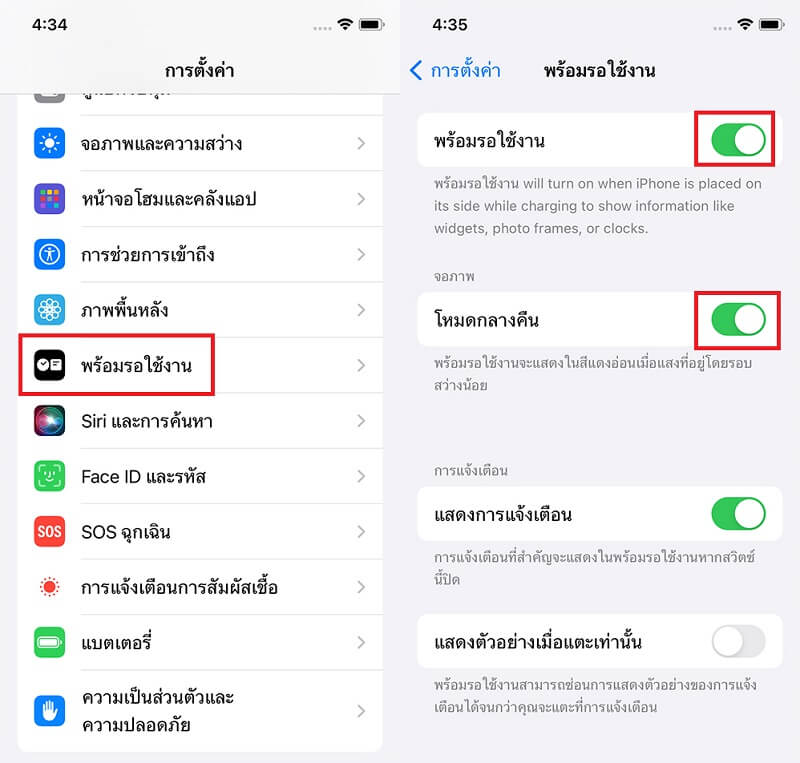
เคล็ดลับที่กำหนดเอง "โหมดสแตนด์บาย" ของ iPhone
"โหมดสแตนด์บาย" ของ iPhone มีแกดเจ็ตและสไตล์ที่หลากหลายที่ผู้ใช้สามารถปรับแต่งได้ มาดูกันว่ามีสไตล์ที่ดูดีอะไรบ้าง และสร้าง "โหมดสแตนด์บาย" ในแบบของคุณเอง!
1Standby Mode แก้ยังไง?
ใน "โหมดสแตนด์บาย" ของ iPhone คุณสามารถปรับแต่งหน้าที่แตกต่างกันได้สามหน้าเพื่อให้เหมาะกับความชอบและความต้องการส่วนตัวของคุณมากขึ้น มาดูกันดีกว่าว่าหน้าไหนที่สามารถเลือกได้ 3 หน้า~
หน้า 1: หน้าวิดเจ็ต
ใน "โหมดสแตนด์บาย" ของ iPhone คุณสามารถปัดขึ้นและลงเพื่อปรับแต่งและแสดงวิดเจ็ตต่างๆ เช่น นาฬิกา สภาพอากาศ ปฏิทิน เครื่องเล่นเพลง ระบบควบคุมบ้าน และอื่นๆ
คุณสามารถเลือกและจัดเรียงแกดเจ็ตเหล่านี้ได้ตามความต้องการและความต้องการของคุณ เพื่อให้แสดงเมื่อเข้าสู่ "โหมดสแตนด์บาย" ด้วยวิธีนี้ คุณจะสามารถเข้าถึงข้อมูลได้อย่างง่ายดายเมื่อคุณไม่ได้ใช้ iPhone
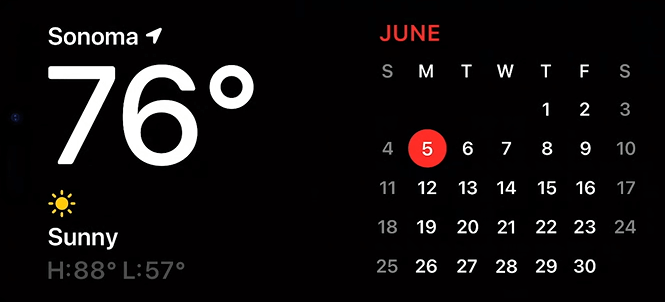
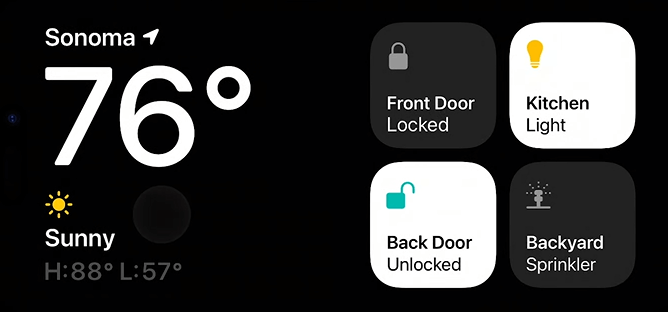
หน้า 2: หน้ารูปภาพเด่น
"โหมดสแตนด์บาย" ของ iPhone ยังมีหน้ารูปภาพเด่น หากคุณต้องการใช้หน้านี้ เพียงปัดหน้าจอไปทางซ้าย ฟังก์ชันนี้จะเลือกรูปภาพที่สวยงามจากอัลบั้มรูปภาพของคุณโดยอัตโนมัติ และแสดงใน "โหมดสแตนด์บาย" ในรูปแบบสไลด์โชว์
คุณสามารถดูความทรงจำของคุณเอง เพลิดเพลินกับภาพถ่ายทิวทัศน์ที่สวยงามหรือภาพถ่ายบุคคลโปรด เพิ่มสัมผัสแห่งความสุขให้กับเวลาสแตนด์บายของคุณ

หน้า 3: หน้านาฬิกาดิจิตอลข้างเตียง
เมื่อคุณเข้าสู่ "โหมดสแตนด์บาย" หากคุณต้องการแสดงนาฬิกาเดสก์ท็อป คุณเพียงปัดหน้าจอไปทางซ้ายเพื่อไปที่หน้านาฬิกา นาฬิกานี้ช่วยให้คุณติดตามเวลาได้ ไม่ว่าจะใช้บนโต๊ะข้างเตียง ม้านั่งในครัว หรือโต๊ะทำงาน เพื่อให้ดูเวลาได้ง่าย
หน้านาฬิกามี 5 รูปแบบให้เลือก เพียงแค่เลื่อนขึ้นและลง และคุณสามารถเลือกวิธีการแสดงนาฬิกาที่เหมาะสมที่สุดตามความต้องการของคุณ
✨ สไตล์ที่ 1:
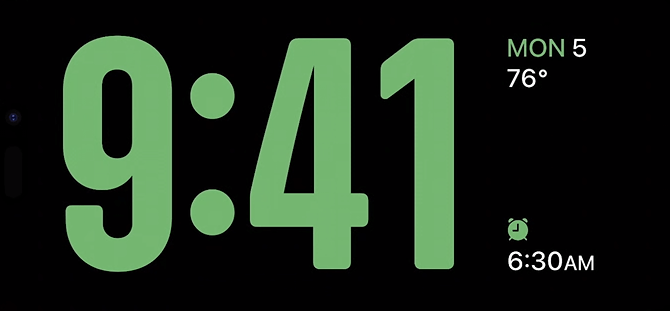
✨ สไตล์ที่ 2:
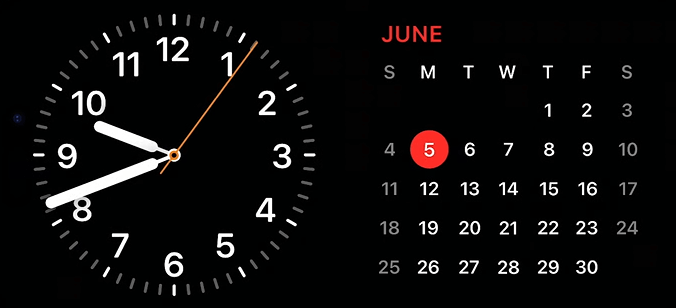
✨ สไตล์ที่ 3:
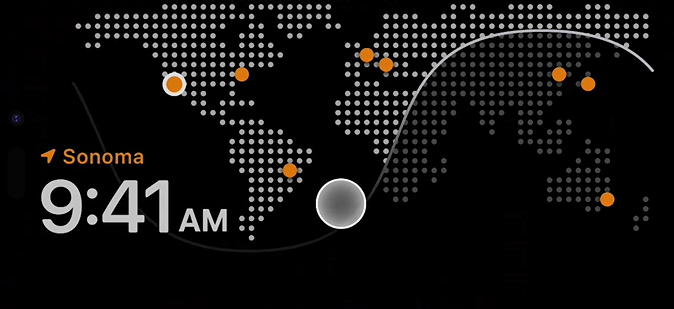
✨ สไตล์ที่ 4:

✨ สไตล์ที่ 5
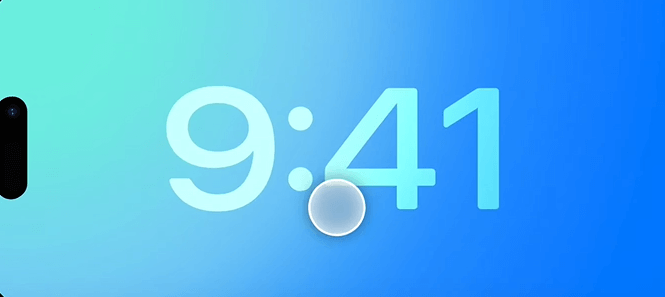
แน่นอน! นอกจากเปลี่ยนสไตล์นาฬิกาตั้งโต๊ะแล้ว คุณยังสามารถเปลี่ยนสีฟอนต์นาฬิกาได้ตามต้องการ มาดูวิธีทำกันเลย
ขั้นตอนที่ 1: เลือกรูปแบบนาฬิกาที่คุณชอบ กดค้างที่ใดก็ได้บนหน้าจอ iPhone
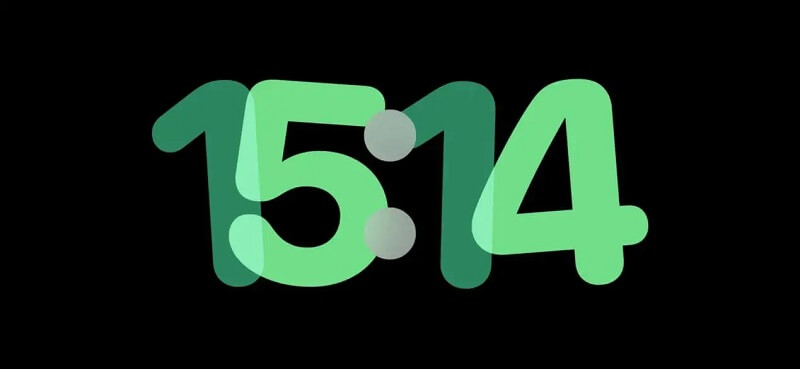
ขั้นตอนที่ 2: หน้าจอจะหดตัว คลิกที่ "จุดสีขาว" ที่มุมล่างขวา (หากได้รับแจ้งให้ป้อนรหัสผ่าน โปรดป้อนรหัสผ่านก่อน)
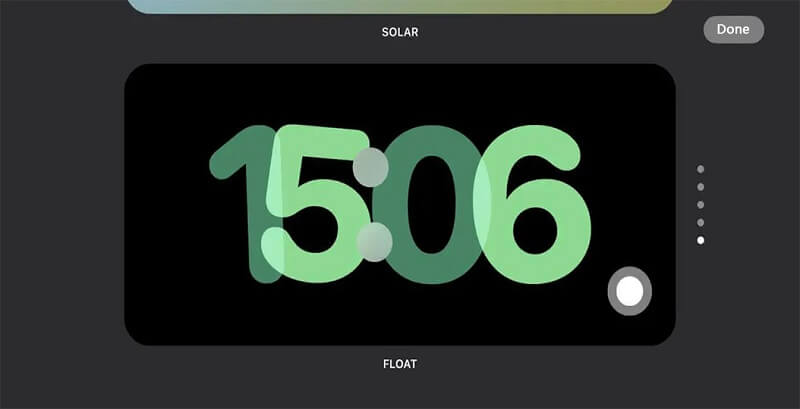
ขั้นตอนที่ 3: เลือกสีที่คุณชื่นชอบเพื่อปรับแต่งสีตัวอักษรนาฬิกา
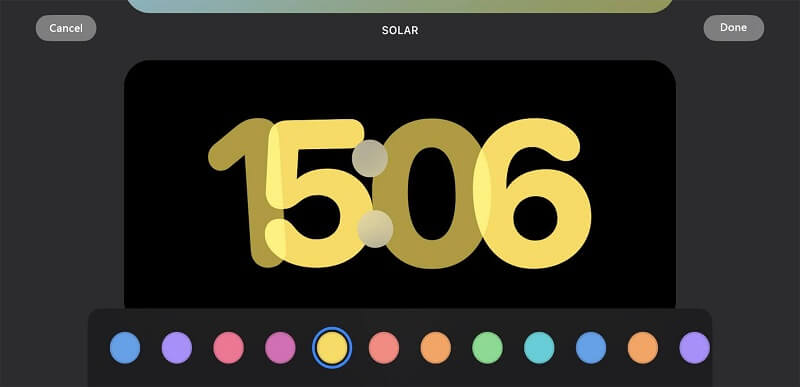
ขั้นตอนที่ 4: เลือก "เสร็จสิ้น" เพื่อเปลี่ยนสีตัวอักษรนาฬิกาให้เสร็จสมบูรณ์!
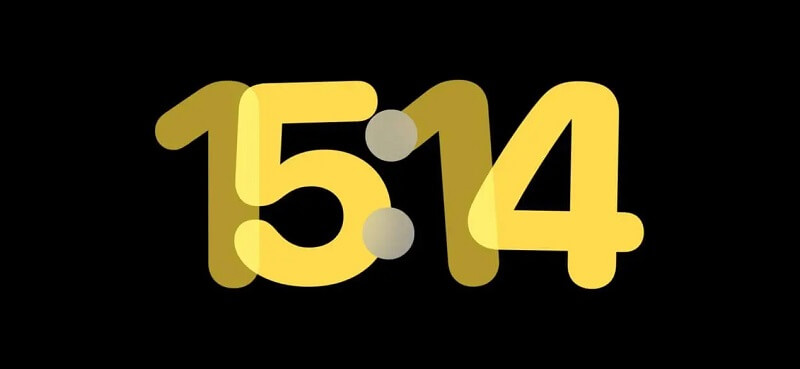
2 วิธีเข้าและออกจาก "โหมดกลางคืน"
เมื่อตกกลางคืน "โหมดกลางคืน" ใน "โหมดสแตนด์บาย" ของ iOS 17 จะแสดงข้อดีของมัน เมื่อคุณพร้อมที่จะปิดไฟและเข้าสู่โหมดสลีป iPhone จะเปลี่ยนไปใช้ "โหมดกลางคืน" อย่างชาญฉลาด โดยเปลี่ยนข้อมูลอินเทอร์เฟซที่แสดงเป็นโทนสีแดงอ่อนๆ เพื่อหลีกเลี่ยงการรบกวนการนอนหลับของคุณที่เกิดจากแสงกระตุ้น
"โหมดกลางคืน" ไม่จำกัดเฉพาะการแปลงนาฬิกาขนาดใหญ่ ตราบใดที่ iPhone ของคุณอยู่ในสภาพแวดล้อมที่มีแสงน้อย ข้อมูลทั้งหมดบนหน้าสแตนด์บายจะเปลี่ยนเป็นโทนสีแดงที่สบายตาโดยอัตโนมัติ ทำให้ภาพนุ่มนวลขึ้นและไม่พร่ามัว
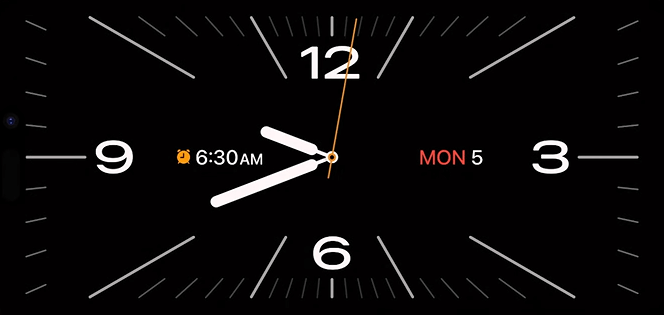
⭐ เราได้แนะนำวิธีการเปิด "โหมดกลางคืน" ไปก่อนหน้านี้แล้ว หากต้องการปิด "โหมดกลางคืน" ของ iPhoneให้ทำตามคำแนะนำด้านล่าง
ขั้นตอนที่ 1: ไปที่ "การตั้งค่า" ของ iPhone > "พร้อมรอใช้งาน"
ขั้นตอนที่ 2: ปิด "โหมดกลางคืน" เพื่อให้คุณสามารถปิดฟังก์ชัน "โหมดกลางคืน" ได้อย่างง่ายดาย
3 วิธีแก้ไขแกดเจ็ตใน iPhone "โหมดสแตนด์บาย"
ใน "โหมดสแตนด์บาย" ของ iOS 17 คุณสามารถแก้ไขวิดเจ็ตเพื่อทำให้หน้าจอสแตนด์บายของคุณเป็นส่วนตัวและใช้งานได้จริงมากขึ้น ถ้าอยากรู้วิธีทำ ทำตามคำแนะนำด้านล่างเพื่อเรียนรู้ไปพร้อมกัน~
4 .คำถามที่พบบ่อย[ซ่อน]
🔍 คำถามที่ 1: วิธีเพิ่มวิดเจ็ต
ขั้นตอนที่ 1: เข้าสู่ "โหมดสแตนด์บาย" ของ iPhone จากนั้นปัดไปทางซ้ายและขวาเพื่อสลับไปยัง "หน้าวิดเจ็ต" หน้านี้แบ่งออกเป็นด้านซ้ายและด้านขวา และคุณสามารถตั้งค่าวิดเจ็ตที่คุณชื่นชอบสำหรับแต่ละด้านได้
ขั้นตอนที่ 2: กดที่ใดก็ได้บนหน้าจอค้างไว้เพื่อเข้าสู่ "โหมดแก้ไข" คุณสามารถจัดเรียงลำดับการหมุนวิดเจ็ตได้อย่างอิสระและตั้งค่าไว้ทางด้านขวา รวมถึงฟังก์ชันต่างๆ เช่น " การหมุนอัจฉริยะ " และ " คำแนะนำวิดเจ็ต "
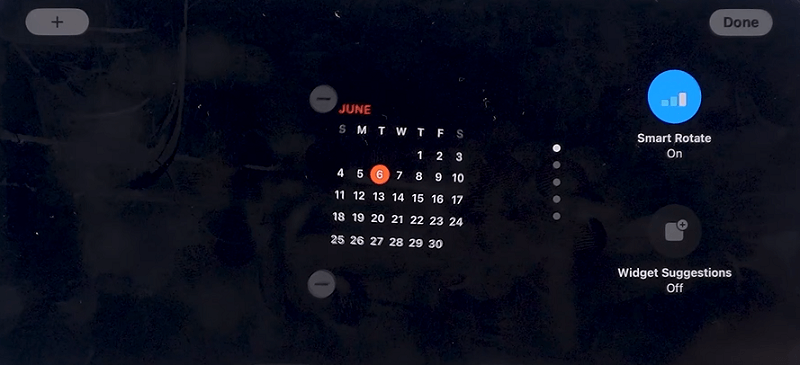
ขั้นตอนที่ 3: หากต้องการเพิ่มวิดเจ็ต ให้คลิกสัญลักษณ์ " + " ที่มุมซ้ายบน คุณสามารถเลือกวิดเจ็ตจากแอพอื่นเพื่อให้ตรงกับความต้องการของคุณ
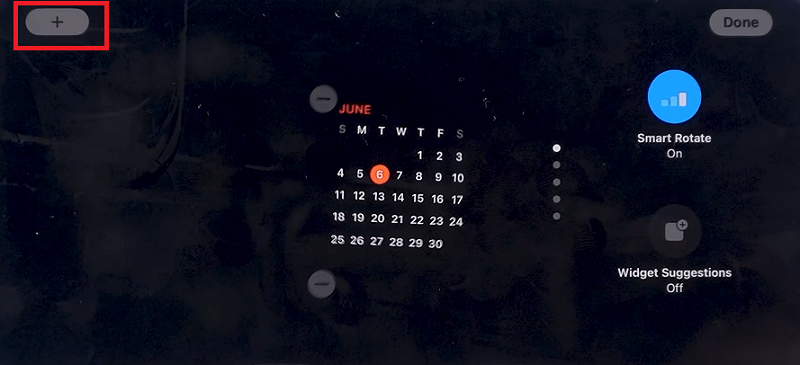
ขั้นตอนที่ 4: หลังจากเลือกวิดเจ็ตที่เหมาะสมทางซ้ายและขวาแล้ว ให้คลิก เสร็จสิ้น เพื่อบันทึกการเปลี่ยนแปลง สิ่งนี้จะสร้างหน้าจอสแตนด์บายของ iPhone ที่ไม่ซ้ำใครตามสไตล์ส่วนตัวของคุณ พร้อมเพิ่มแกดเจ็ตที่มีประโยชน์
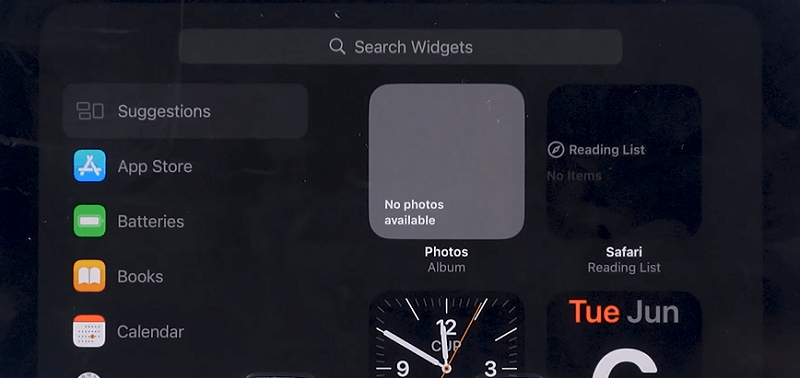
🔍 คำถามที่ 2: จะลบวิดเจ็ตได้อย่างไร?
ขั้นตอนที่ 1:เข้าสู่ iPhone "โหมดสแตนด์บาย" กดหน้าจอ iPhone ค้างไว้เพื่อเข้าสู่ "โหมดแก้ไข"
ขั้นตอนที่ 2:ปัดขึ้นหรือลงเพื่อค้นหาแกดเจ็ตที่คุณต้องการลบ
ขั้นตอนที่ 3:คลิกสัญลักษณ์ " - " ที่มุมซ้ายบนของ Jitter Widget แล้วคลิก เสร็จสิ้น เพื่อลบออกสำเร็จ
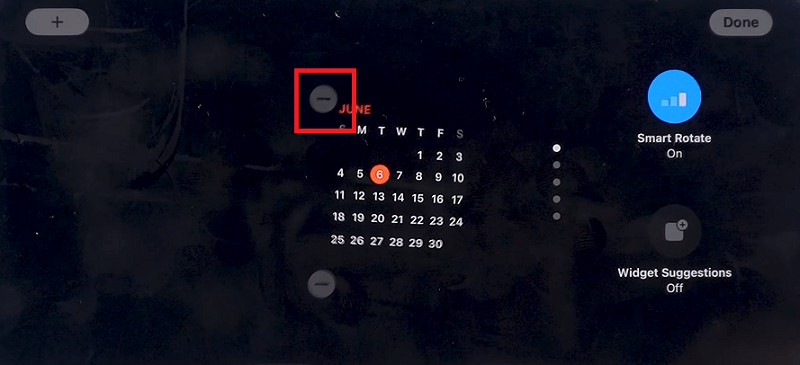
เคล็ดลับ:
ในเมนูวิดเจ็ต คุณสามารถเพิ่มวิดเจ็ตโหมดว่างที่คุณต้องการเพิ่มโดยการเรียงลำดับหรือค้นหา แอปในตัวส่วนใหญ่สามารถเพิ่มเข้าสู่โหมดสแตนด์บายได้
ด้วยขั้นตอนง่ายๆ เหล่านี้ คุณสามารถกำหนดค่าและปรับแต่งโหมดสแตนด์บายของ iPhone ได้อย่างอิสระเพื่อให้เหมาะกับความต้องการและความชอบของคุณมากขึ้น ลองใช้ฟังก์ชันเหล่านี้เพื่อทำให้หน้าจอที่ไม่ได้ใช้งานของคุณสมบูรณ์ยิ่งขึ้นและสะดวกยิ่งขึ้น!
🔍 คำถามที่ 3: การหมุนอย่างชาญฉลาดคืออะไร?
Smart Rotation เป็นคุณสมบัติอัตโนมัติที่แสดงวิดเจ็ตที่เกี่ยวข้องโดยอัตโนมัติตลอดทั้งวันตามพฤติกรรมการใช้งานและความชอบของคุณ
ข้อดีของคุณสมบัตินี้คือช่วยให้คุณเข้าถึงเครื่องมือที่คุณต้องการมากที่สุดได้ง่ายขึ้น คุณไม่จำเป็นต้องเปลี่ยนวิดเจ็ตด้วยตนเองทุกครั้ง การหมุนอัจฉริยะจะสลับและแสดงวิดเจ็ตที่เหมาะสมที่สุดโดยอัตโนมัติตามพฤติกรรมของคุณ ดังนั้น ประหยัดเงิน เวลา และเพิ่มประสิทธิภาพ
🔍 คำถามที่ 4: คำแนะนำวิดเจ็ตคืออะไร?
เมื่อคุณใช้แอปพลิเคชันเฉพาะหรือทำกิจกรรมบางอย่าง ระบบ iOS จะแนะนำโปรแกรมเบ็ดเตล็ดที่เกี่ยวข้องให้กับคุณตามบันทึกเหล่านี้ โดยจะวิเคราะห์บันทึกกิจกรรมของคุณ แนะนำแกดเจ็ตที่เกี่ยวข้องกับพฤติกรรมของคุณ ช่วยให้คุณเข้าถึงฟังก์ชันที่คุณต้องการได้อย่างรวดเร็ว และมอบประสบการณ์โหมดสแตนด์บายที่ปรับให้เหมาะสมยิ่งขึ้นซึ่งตรงกับความต้องการของคุณ
สรุป
"โหมดสแตนด์บาย" ของ iPhone เป็นคุณสมบัติใหม่ที่เปิดตัวโดย iOS ในปี 2023 ซึ่งมอบประสบการณ์ที่เป็นส่วนตัวและสะดวกสบายยิ่งขึ้นแก่ผู้ใช้ แกดเจ็ตเหล่านี้ไม่เพียงแต่ช่วยให้เราเข้าถึงฟังก์ชันและข้อมูลที่ใช้กันทั่วไปได้อย่างรวดเร็วเท่านั้น แต่ยังให้ประสิทธิภาพและความสะดวกสบายที่ดีขึ้นด้วย
ตามความต้องการและความชอบของเราเอง เราสามารถทำให้ "โหมดสแตนด์บาย" เป็นพื้นที่ส่วนตัวที่ไม่เหมือนใคร เพื่อให้เราสามารถจัดการเรื่องต่าง ๆ ได้อย่างมีประสิทธิภาพมากขึ้น และเพลิดเพลินไปกับประสบการณ์ที่น่าพึงพอใจทุกครั้งที่ใช้ iPhone

